Configuración de Pagos Recurrentes
¿Cómo configurar pagos recurrentes?
Está funcionalidad no sólo le permite crear pagos de forma fácil y segura, sino que adicional usted contará con la opción de editar antes de crear el documento. Esta funcionalidad se encuentra en Resumen del módulo de Mis Finanzas.
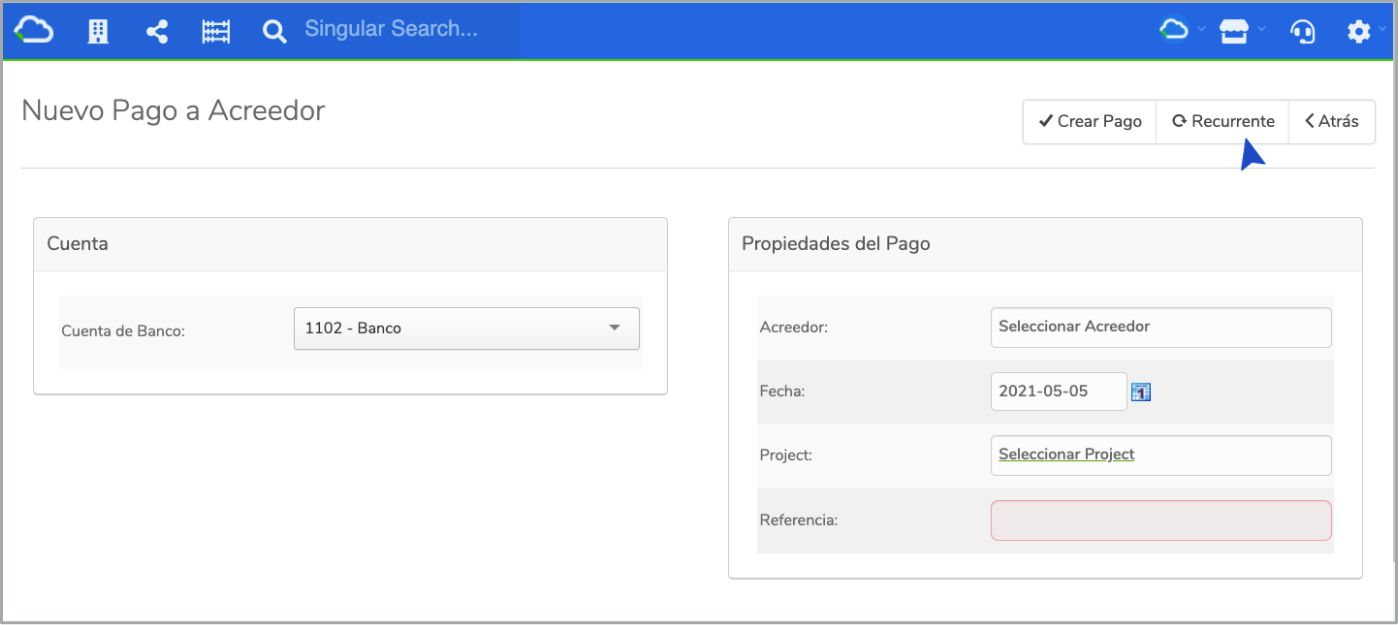
Después de seleccionar Pagos > Crear, hacer click en el botón "Recurrente" en la parte superior derecha de su pantalla.
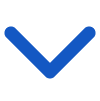
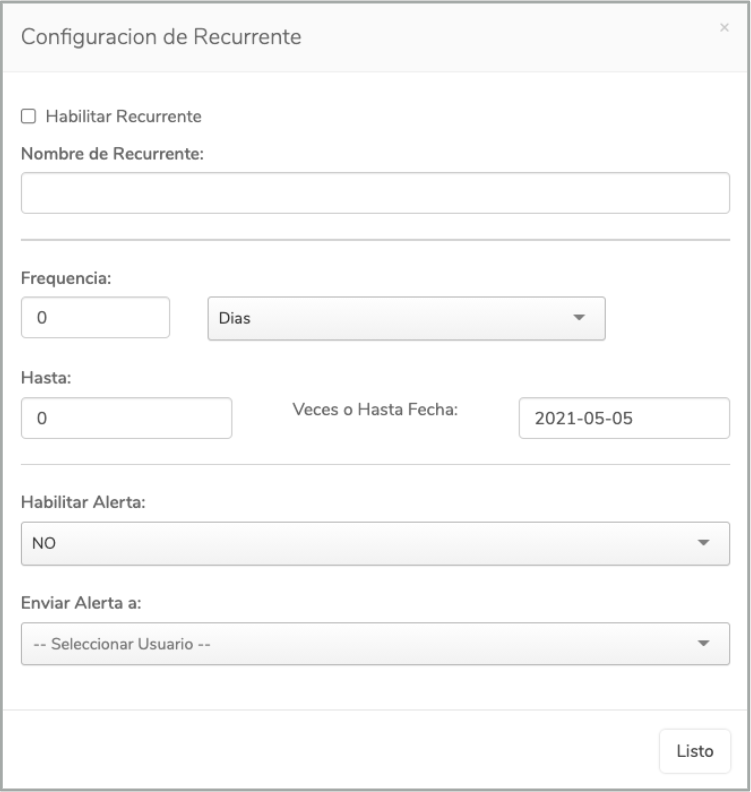
Luego, aparecerá esta ventana emergente para llenar los datos de su pago recurrente.
Alertas de Recurrentes
En la sección de alertas, de la funcionalidad de Dashboards de Mis Finanzas, usted podrá editar o crear el pago. Recuerde que el sistema tomará los datos y cuentas configuradas al momento de que se haya parametrizado el pago para la creación de los próximos documentos/pagos.


Registrar Documento & Editar Recurrente
Campo | Detalle |
|---|---|
Registrar Documento | Al hacer click en el botón, el comprobante se creará automáticamente. |
Editar Recurrente | Le permite modificar el comprobante antes de ser creado. |
Si tiene consultas de cómo configurar su pago recurrente, no dude en escribirnos a soporte en línea a través del Live Chat de InterFuerza.
Updated 8 months ago
